Slik laster du opp logger til Netskope Cloud
Сводка: Finn ut hvordan du laster opp logger til Netskope for Windows, Mac eller Linux ved å følge disse instruksjonene.
Инструкции
Logger kan lastes opp fra bedriftens webproxy, neste generasjons brannmur og andre enheter direkte til leierforekomsten i Netskope-skyen. Dette kan gjøres enten fra Netskope-leiergrensesnittet eller ved hjelp av SFTP.
Berørte produkter:
- Netskope
Berørte operativsystemer:
- Windows
- Mac
- Linux
Logger kan lastes opp fra:
- Netskope Tenant UI
- Windows ved hjelp av SFTP
- Mac eller Linux ved hjelp av SFTP
En Netskope-administrator kan også kontrollere loggformater som støttes.
Klikk på det aktuelle alternativet for mer informasjon.
- Først laster du ned loggfiler fra programmet til den støttede leverandøren.
Merk: Hvis du bruker et arkiv (for eksempel .zip), kan du bare ha én loggfil per arkiv, og den er kanskje ikke binær.
- Gå til Netskope-nettkonsollen i en nettleser:
- Datasenter i USA: https://[TENANT].goskope.com/
- Datasenter i EU: https://[TENANT].eu.goskope.com/
- Datasenter i Frankfurt: https://[TENANT].de.goskope.com/
Merk: [TENANT] = Navnet på leieren i miljøet - Logg på Netskope-nettkonsollen.
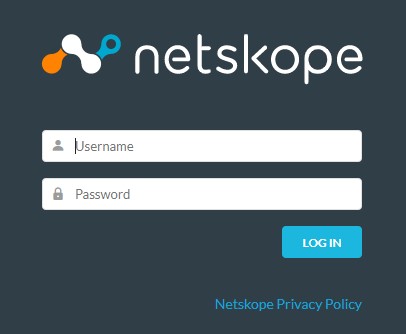
- Klikk på Settings (Innstillinger).
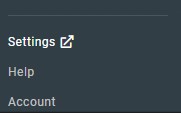
- Klikk på Risikoinnsikt.
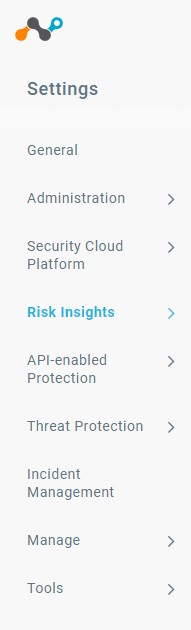
- Klikk på Upload (Last opp).
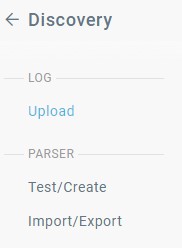
- Klikk på Last opp logger.
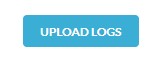
- Klikk Velg fil.
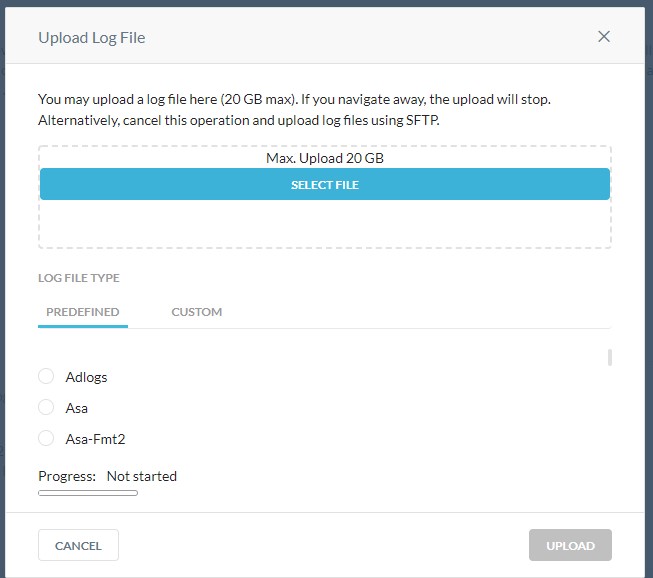
- Bruk Windows Utforsker til å gå til loggfilen som ble lastet ned i trinn 1. Merk filen, og klikk deretter Åpne.
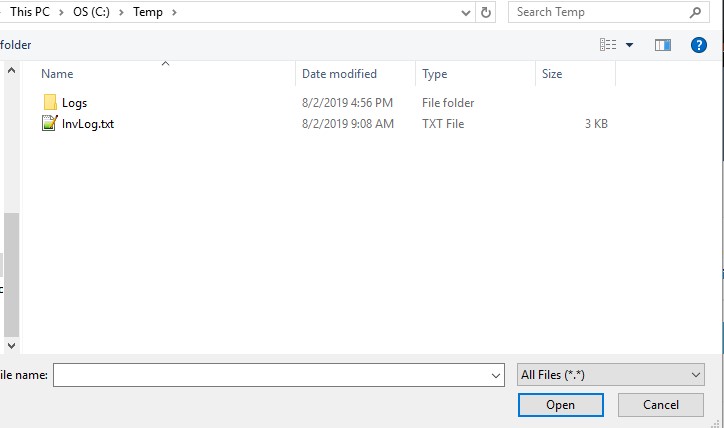
- Bruk den forhåndsdefinerte listen til å finne leverandøren for loggtypen du valgte i forrige trinn.
 Merk: Hvis du for eksempel bruker Cisco IronPort, bruker du
Merk: Hvis du for eksempel bruker Cisco IronPort, bruker ducisco-wsa directory. Hvis du bruker Blue Coat-tømmerstokker, bruker duproxysg-http-mainadressebok. Hvis du vil ha mer informasjon, kan du se Støttede loggformater. - Klikk Last opp for å laste opp loggen for analyse.
 Merk: Etter at loggene er lastet opp, tar det litt tid å analysere loggene og vise hendelser i SkopeIT. Opplastingstidene varierer avhengig av loggfilstørrelsene.
Merk: Etter at loggene er lastet opp, tar det litt tid å analysere loggene og vise hendelser i SkopeIT. Opplastingstidene varierer avhengig av loggfilstørrelsene.
For å kunne laste opp loggene over SFTP krever Netskope en tredjeparts SSH File Transfer Protocol-klient (SFTP).
- Eksempler på en SFTP-klient inkluderer (men er ikke begrenset til):
- Kitt
- WinSCP
- Filezilla
- Dell verken støtter eller støtter noe tredjepartsprodukt. De listede kundene er ment å være et eksempel på potensielle produkter en kunde kan bruke. Kontakt produsenten av produktet hvis du vil ha informasjon om oppsett, konfigurasjon og administrasjon.
- SFTP-klientgrensesnittet ditt kan avvike fra eksemplene på skjermbildet nedenfor.
- Først laster du ned loggfiler fra programmet til den støttede leverandøren.
Merk: Hvis du bruker et arkiv (for eksempel .zip), kan du bare ha én loggfil per arkiv, og den er kanskje ikke binær.
- Hvis du tidligere har importert SSH-privatnøkkelen til SFTP-klienten, går du til trinn 10. Hvis ikke, går du til trinn 3.
- Gå til Netskope-nettkonsollen i en nettleser:
- Datasenter i USA: https://[TENANT].goskope.com/
- Datasenter i EU: https://[TENANT].eu.goskope.com/
- Datasenter i Frankfurt: https://[TENANT].de.goskope.com/
Merk: [TENANT] = Navnet på leieren i miljøet - Logg på Netskope-nettkonsollen.
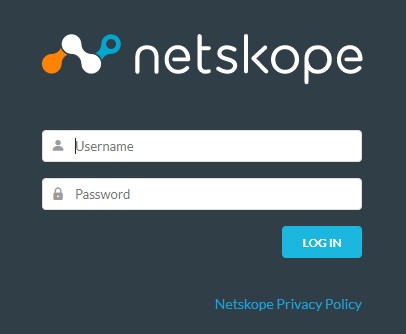
- Klikk på Settings (Innstillinger).
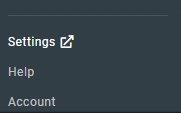
- Klikk på Risikoinnsikt.
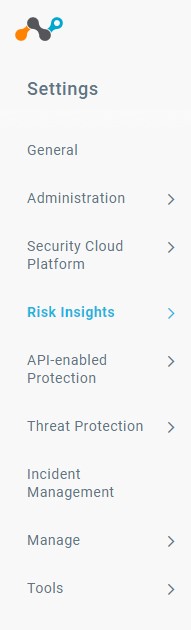
- Klikk på Upload (Last opp).
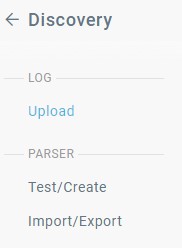
- Klikk for å laste ned SSH Private Key.
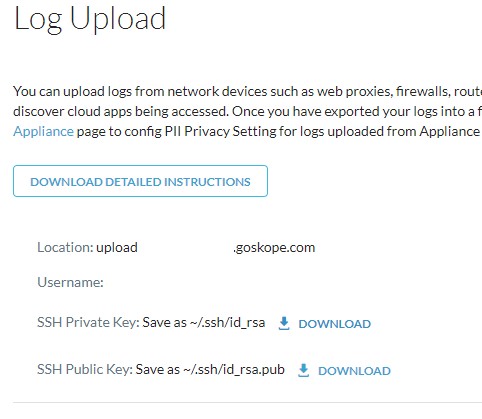
- Åpne SFTP-klienten og importer SSH privatnøkkelen.
Merk: Hvis du bruker WinSCP for SFTP, må du ikke bevare tiden for loggfilen.
- I SFTP-klienten logger du på med brukernavnet og plasseringen som angis fra loggopplastingssiden (trinn 8).
- Gå til
/upload/.
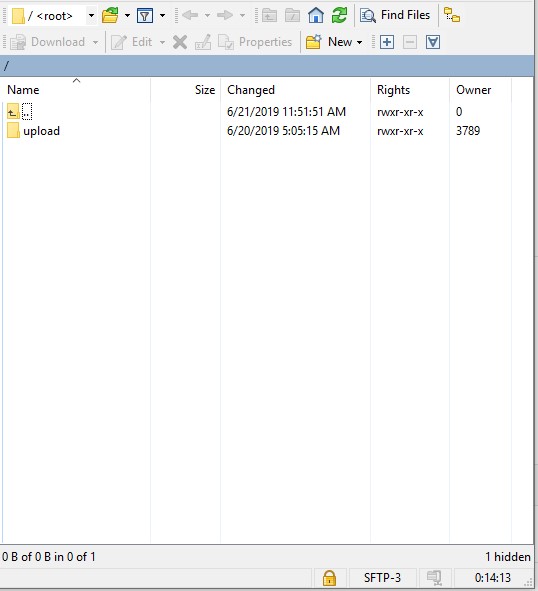
- Gå til katalogen for enheten som brukes til å generere loggfilen (trinn 1).
 Merk:
Merk:- Katalogen kan avvike fra eksempelbildet.
- Hvis du for eksempel bruker Cisco IronPort, bruker du
cisco-wsakatalog (cd cisco-wsa). Hvis du bruker Blue Coat-tømmerstokker, bruker duproxysg-http-mainkatalog (cd proxysg-http-main). Se Støttede loggformater hvis du vil ha mer informasjon.
- Last opp loggfilene.
Merk: Etter at loggene er lastet opp, tar det litt tid å analysere loggene og vise hendelser i SkopeIT. Opplastingstidene varierer avhengig av loggfilstørrelsene.
For å kunne laste opp loggene over SFTP krever Netskope en tredjeparts SSH File Transfer Protocol-klient (SFTP).
- Eksempler på en SFTP-klient inkluderer (men er ikke begrenset til):
- Kitt
- WinSCP
- Filezilla
- Dell verken støtter eller støtter noe tredjepartsprodukt. De listede kundene er ment å være et eksempel på potensielle produkter en kunde kan bruke. Kontakt produsenten av produktet hvis du vil ha informasjon om oppsett, konfigurasjon og administrasjon.
- SFTP-klientgrensesnittet ditt kan avvike fra eksemplene på skjermbildet nedenfor.
- Først laster du ned loggfiler fra programmet til den støttede leverandøren.
Merk: Hvis du bruker et arkiv (for eksempel .zip), kan du bare ha én loggfil per arkiv, og den er kanskje ikke binær.
- Gå til Netskope-nettkonsollen i en nettleser:
- Datasenter i USA: https://[TENANT].goskope.com/
- Datasenter i EU: https://[TENANT].eu.goskope.com/
- Datasenter i Frankfurt: https://[TENANT].de.goskope.com/
Merk: [TENANT] = Navnet på leieren i miljøet - Logg på Netskope-nettkonsollen.
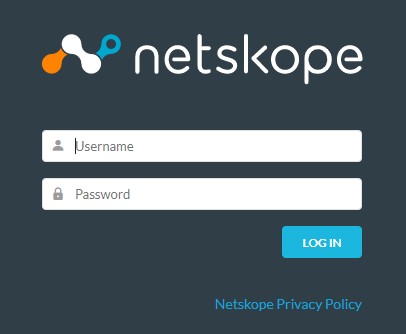
- Klikk på Settings (Innstillinger).
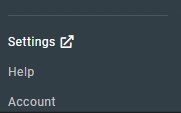
- Klikk på Risikoinnsikt.
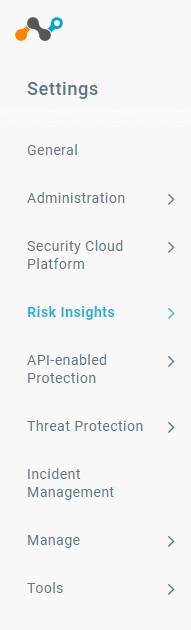
- Klikk på Upload (Last opp).
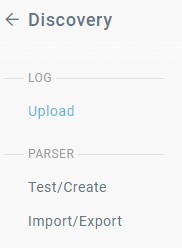
- Klikk for å laste ned SSH Private Key.
 Merk:
Merk:- Du kan endre tillatelsene for privatnøkkelfilen for å begrense tilgangen. Hvis tillatelsene til den nedlastede privatnøkkelfilen må endres, åpner du Terminal og skriver inn
chmod 600 [ENVIRONMENTVARIABLE]_sshkey.key, og trykk deretter Enter. [ENVIRONMENTVARIABLE]= En unik identifikator i miljøet ditt
- Du kan endre tillatelsene for privatnøkkelfilen for å begrense tilgangen. Hvis tillatelsene til den nedlastede privatnøkkelfilen må endres, åpner du Terminal og skriver inn
- Åpne Terminal.
- Bruk plasseringen og brukernavnet du får fra loggopplasting-siden , til å skrive inn
sftp -i /privatekey/[ENVIRONMENTVARIABLE]_sshkey.key [USERNAME]@upload-[TENANT].goskope.com, og trykk deretter Enter.
 Merk:
Merk:[ENVIRONMENTVARIABLE]= En unik identifikator i miljøet ditt[USERNAME]= Brukernavn for Logglast opp-siden (trinn 7)[TENANT]= Navnet på leieren i miljøet
- Skriv inn
cd upload, og trykk deretter Enter.
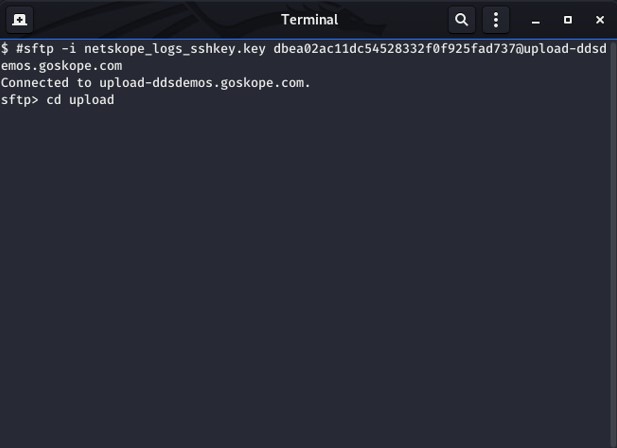
- Gå til katalogen for enheten som brukes til å generere loggfilen i trinn 1.
 Merk:
Merk:- Katalogen kan avvike fra eksempelbildet.
- Hvis du for eksempel bruker Cisco IronPort, bruker du
cisco-wsakatalog (cd cisco-wsa). Hvis du bruker Blue Coat-tømmerstokker, bruker duproxysg-http-mainkatalog (cd proxysg-http-main). Se Støttede loggformater hvis du vil ha mer informasjon.
- Skriv inn
mput [SOURCEPATH] [FILENAME], og trykk deretter ENTER for å laste opp loggfilene.
 Merk:
Merk:[SOURCEPATH]= Bane til loggen for å laste opp[FILENAME]= Filnavnet til loggen som lastes opp- Etter at loggene er lastet opp, tar det litt tid å analysere loggene og vise hendelser i SkopeIT. Opplastingstidene varierer avhengig av loggfilstørrelsene.
Netskope støtter følgende loggformater:
| Enhet | Loggformater |
|---|---|
| Cisco-ASA | asa, asa-syslog |
| Bro-IDS | bro-ids |
| Sjekkpunkt | chkp |
| Cisco Catalyst | cisco-fwsm-syslog |
| Cisco IronPort | cisco-wsa, cisco-wsa-syslog |
| Fortinet | fortigate |
| Bluecoat-logger sendt til Greenplum logserver | greenplum-bluecoat |
| Microsoft-ISA | isa-splunk |
| Juniper SRX | juniper-srx-structured-syslog |
| Juniper SRX | juniper-srx-unstructured-syslog |
| Juniper Netscreen | netscreen-traffic |
| McAfee Web GW | mcafee |
| Palo Alto Networks | panw, panw-syslog |
| Bluecoat logger eksportert i websense format | proxysg-websense |
| Cisco ScanSafe | scansafe |
| Sensage SIEM | sensage |
| SonicWall | sonicwall-syslog |
| Squid Proxy | squid |
| Sophos Web Gateway | sophos |
| Symantec Web Security | Symantec-web-security |
| Trustwave | trustwave |
| Websense | websense |
| Zscaler | zscaler |
Når du skal kontakte kundestøtte, kan du se Dell Data Security internasjonale telefonnumre for støtte..
Gå til TechDirect for å generere en forespørsel om teknisk støtte på Internett.
Hvis du vil ha mer innsikt og flere ressurser, kan du bli med i fellesskapsforumet for Dell Security.